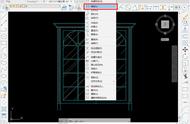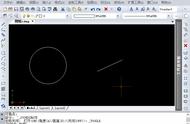CAD可以更轻松地解决最严峻的设计挑战,借助其自由形状设计工具能创建所想像的形状。绘制好图形之后,我们还可能需要进行标注,但是CAD怎样对图形进行标注呢?这就分享一个超快速的方法。
方法/步骤
第1步
打开CAD软件主界面如图所示。

第2步
选择标注-线性,如图所示。

第3步
单击需要标注的位置的始点和终点,如图所示。

第4步
单击标注的数字,弹出属性栏,选择文字高度,即可以更改标注数字的大小,如图所示。

第5步
对圆形进行标注,选择圆形,选择标注-半径,也可以选择直径,如图所示。

第6步
按照相同的方法,修改标注文字的高度。如图所示。